### **如何进行分店盘点**
1、登录分店零售云后台——分店库存——盘点,如下:
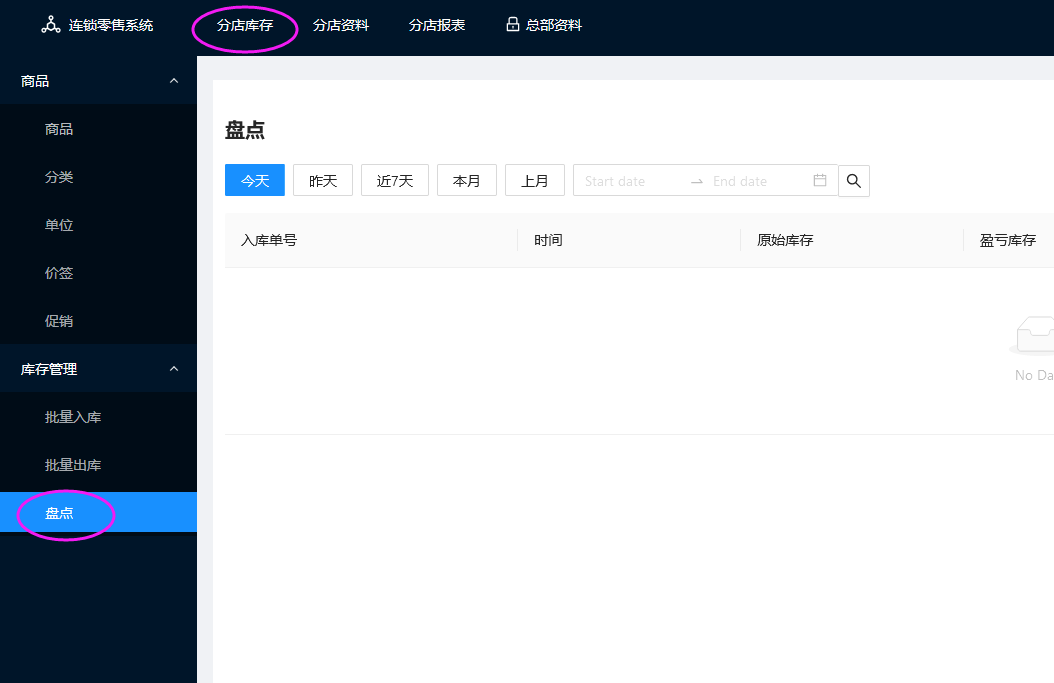
2、点击右边新增,在新增页面扫描商品条码或者输入商品名称,查找商品后填写盘点数量,点击添加,添加到盘点单列表,如下:
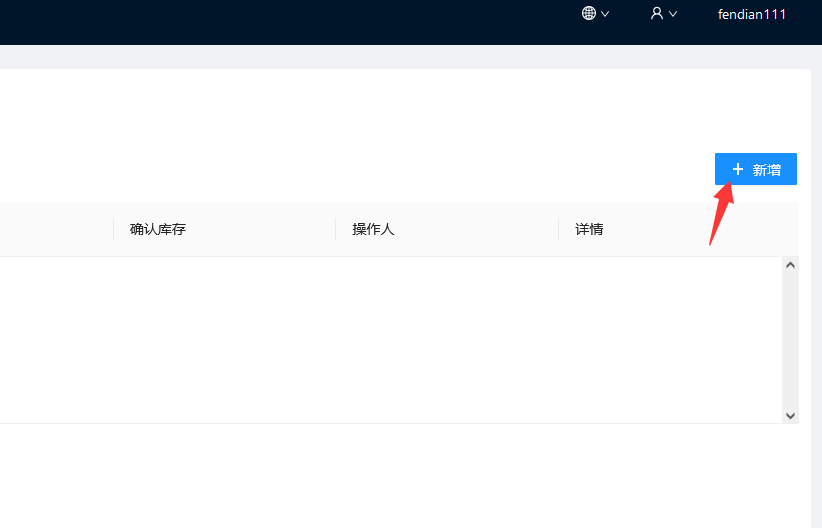
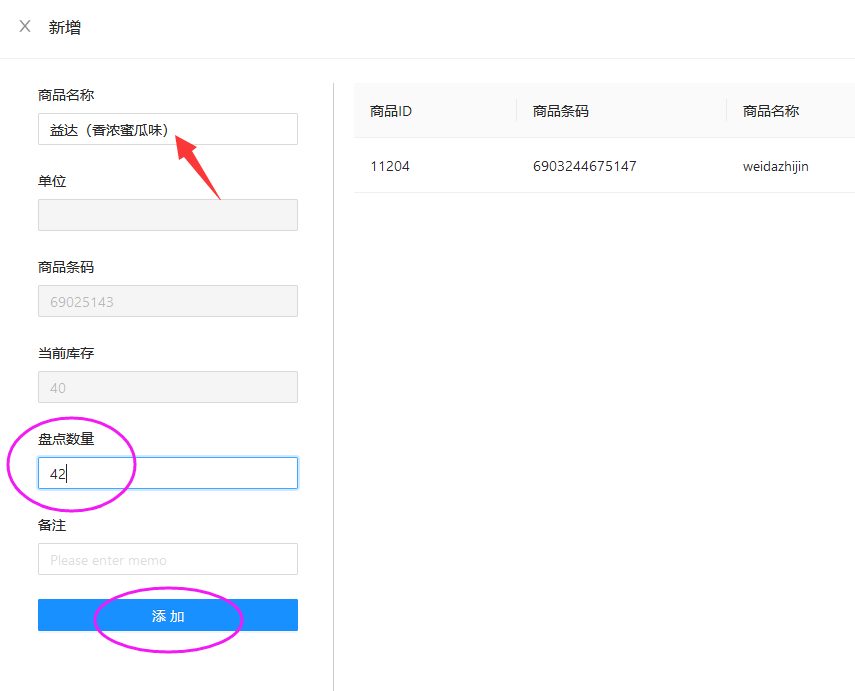
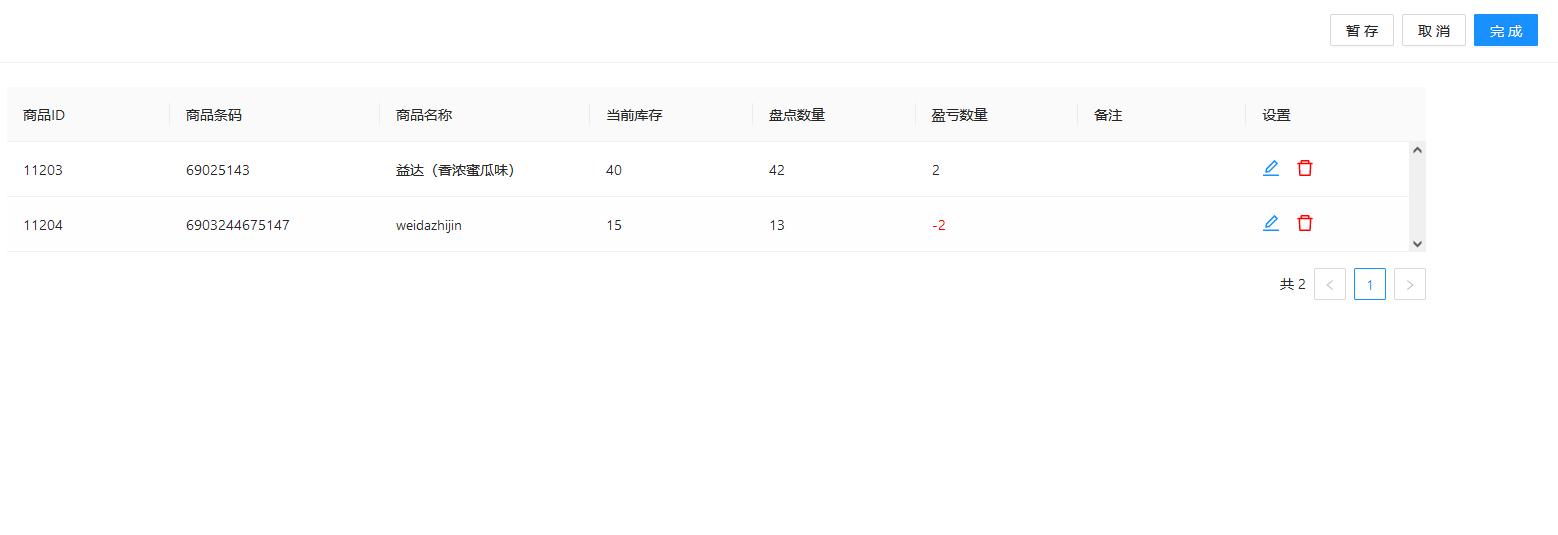
3、如盘点未完成,可点击右上角的 暂存,先暂存盘点单,如下:
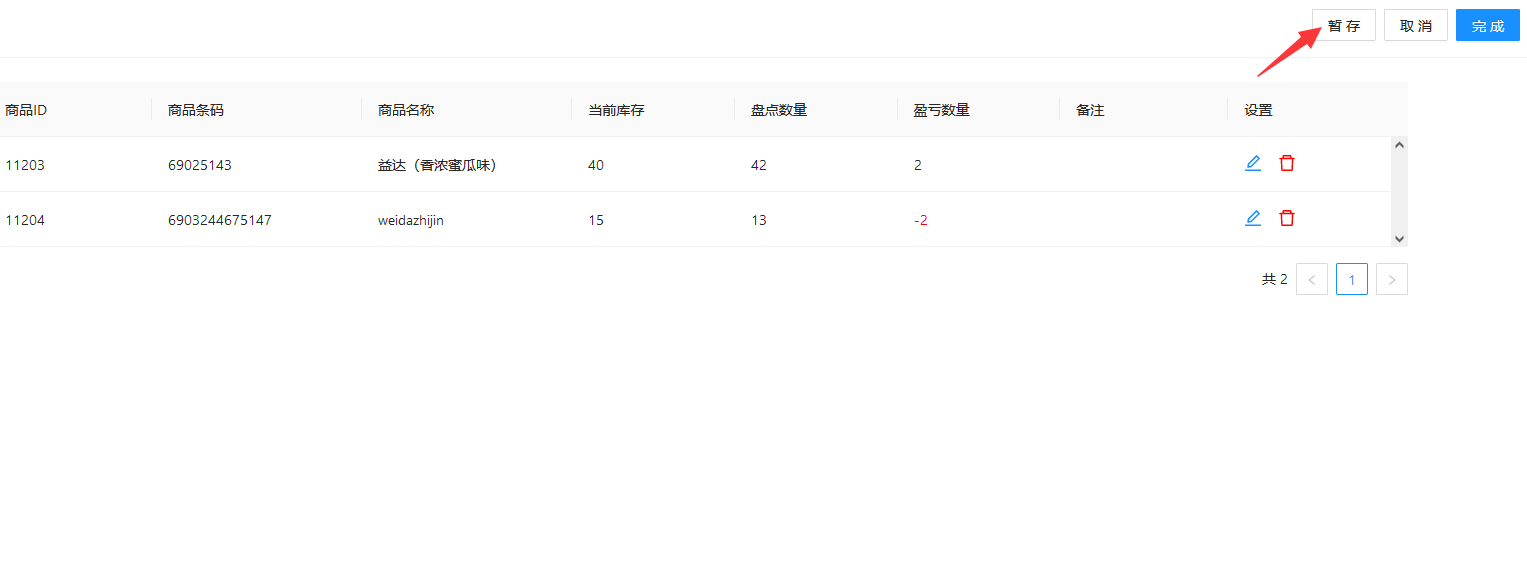
4、需要继续进行盘点,可再点击盘点页面的新增按钮,再次进入盘点页面,页面中间显示上次已暂存的盘点单,可选择修改,或者扫码新的商品继续盘点,盘点完成后,点击右上角的 完成。到此,盘点完成,生成一张盘点单,盘点商品库存纠正,同时生成盘亏出库单和盘盈图库单据,如下:
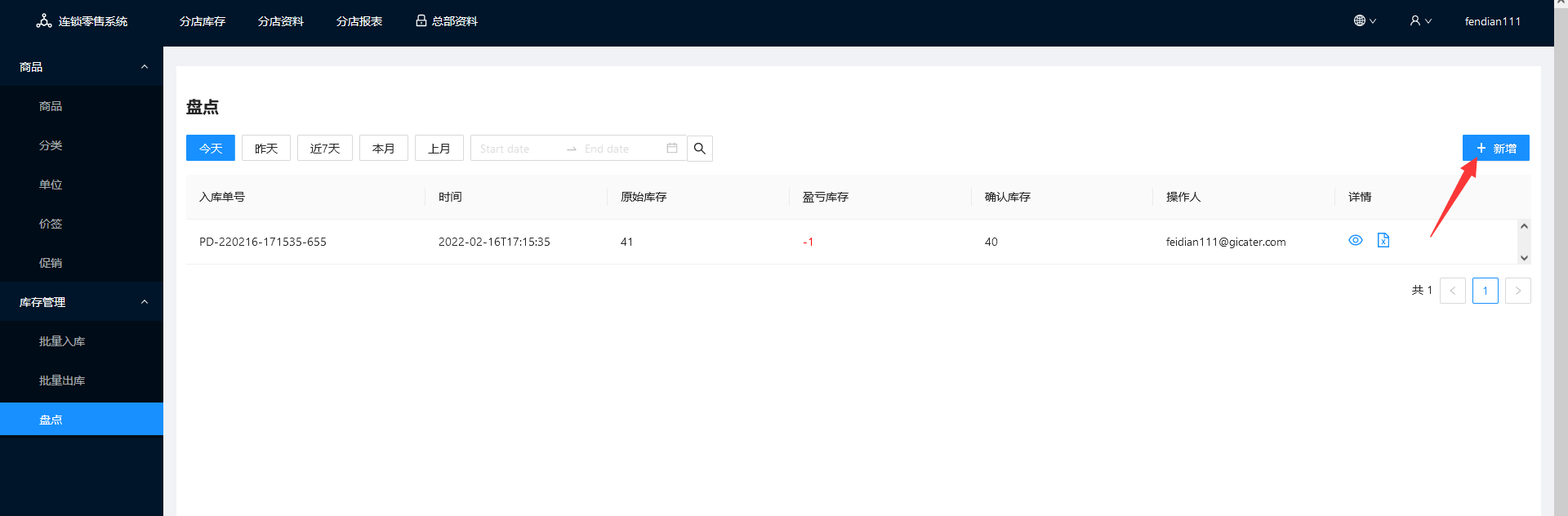
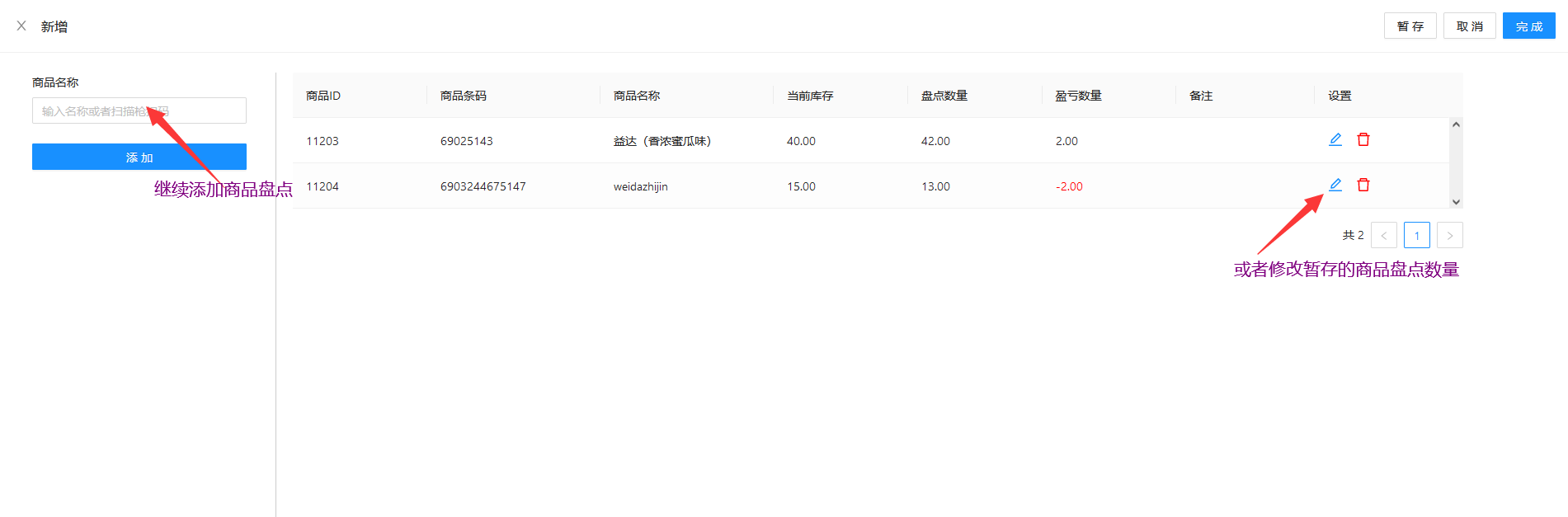
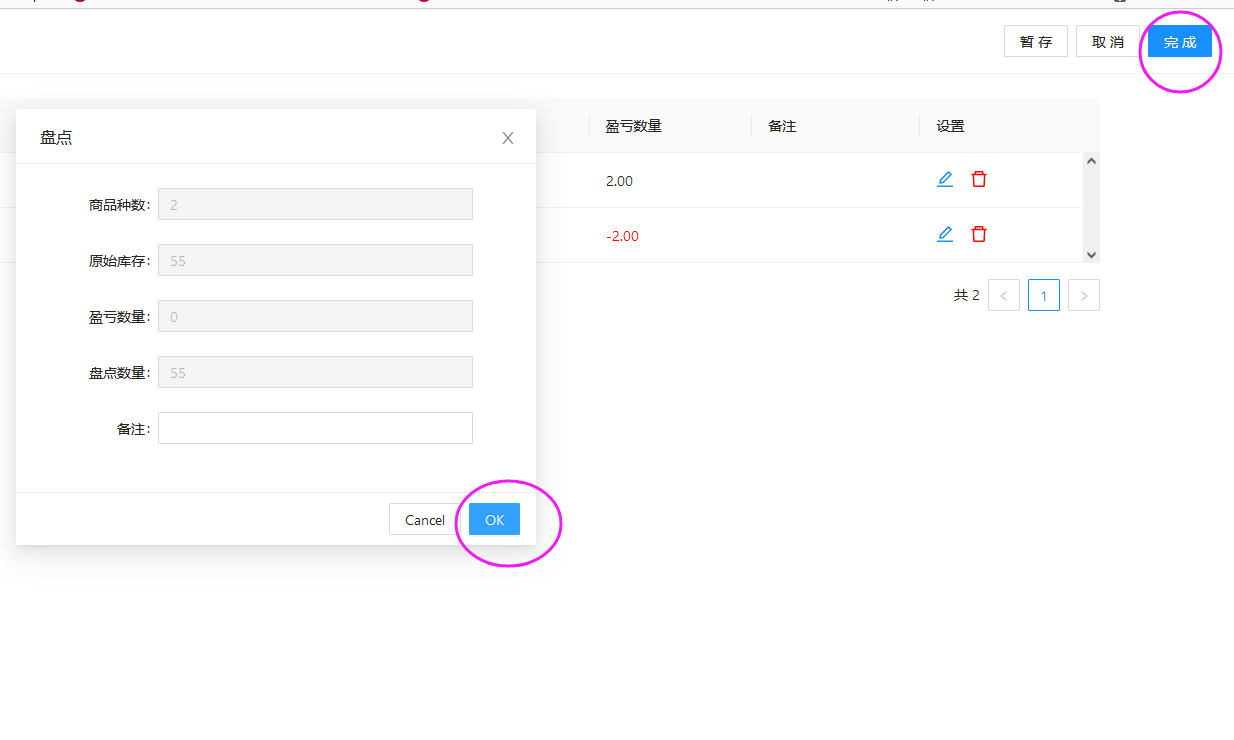
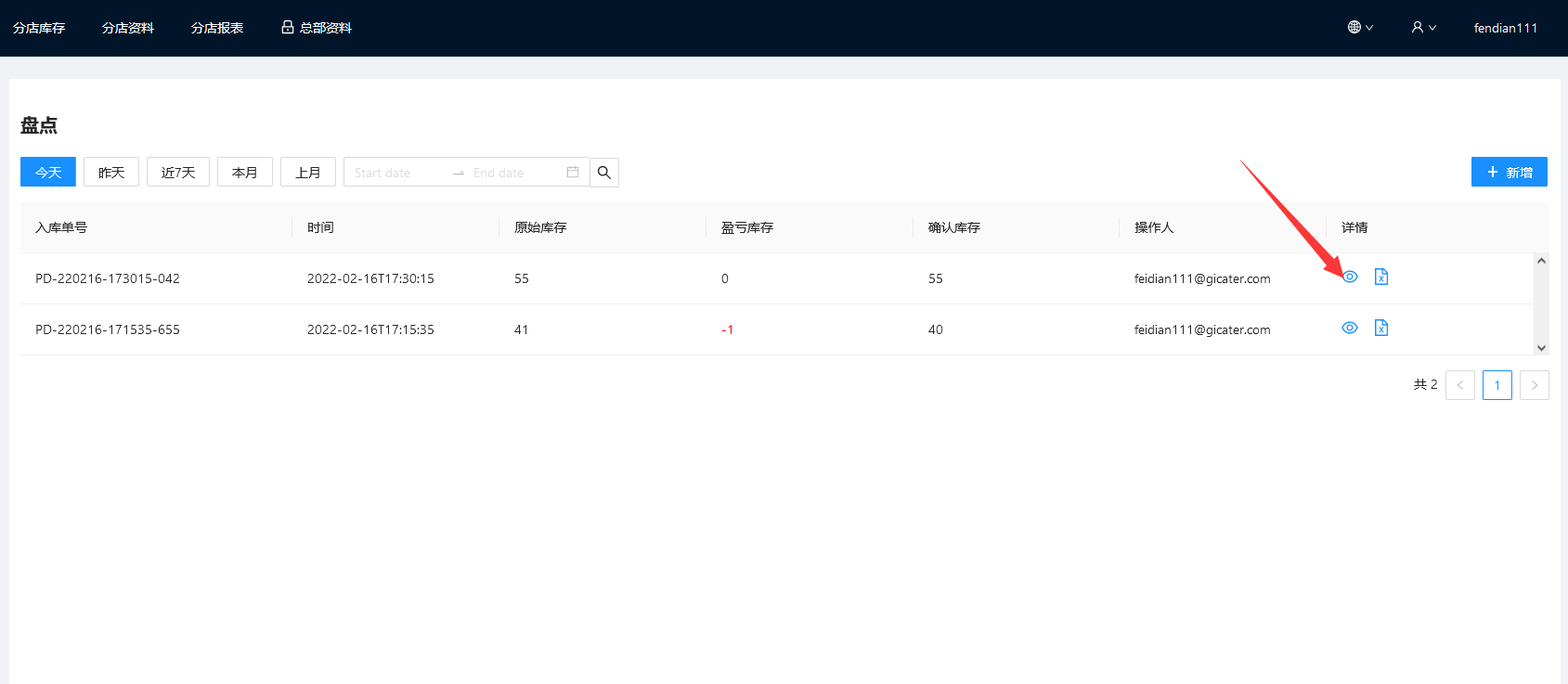
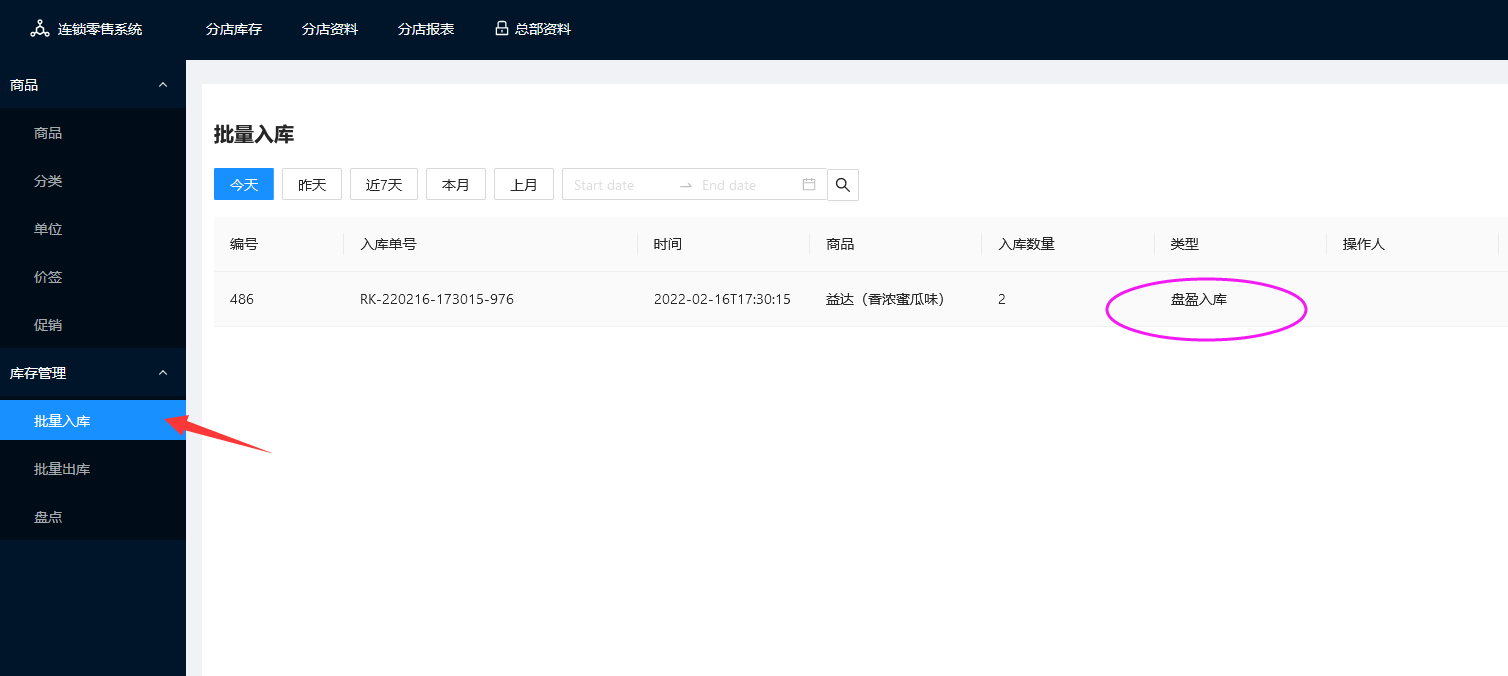
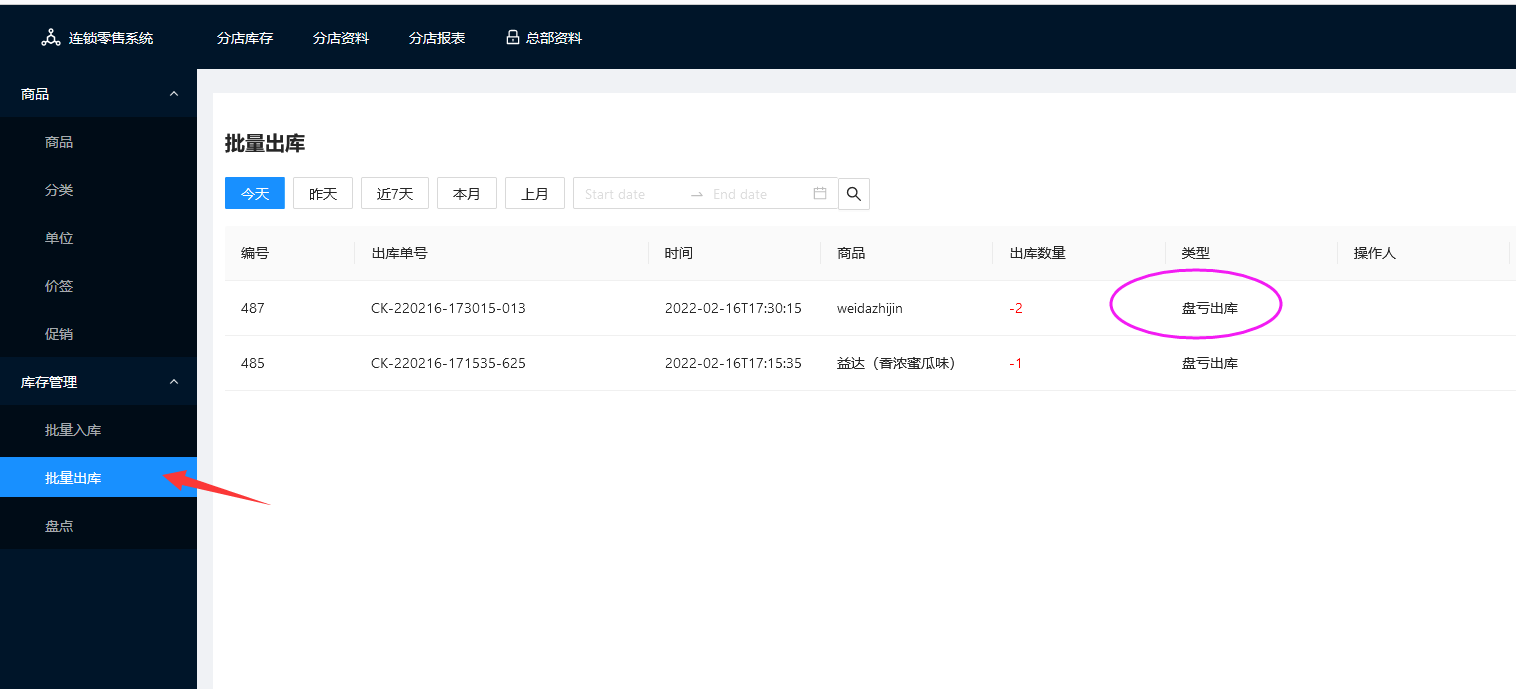
- 连锁零售系统-使用入门帮助
- 第一章:试用及注册连锁零售系统
- 1.试用连锁零售系统
- 2.注册及登录连锁零售系统
- 第二章:总店库存设置
- 1.商品管理
- 2.商品批量设置及设置分店
- 3.商品采购
- 4.商品库存管理
- 第三章:总店资料设置
- 1.支付方式设置
- 2.税率设置
- 3.折扣设置
- 4.服务费设置
- 5.主类别子类别报表设置
- 6.代金券支付设置
- 7.店铺基础信息设置
- 第四章:分店资料设置
- 1.POS终端设置
- 2.打印机设置
- 3.顾显设置
- 4.员工权限等级设置
- 5.添加员工
- 6.新增云端员工账号及登录
- 第五章:查看总分店报表
- 第六章:其他设置
- 1.促销设置
- 2.货架设置
- 3.如何进行分店盘点
- 4.如何打印商品价签
